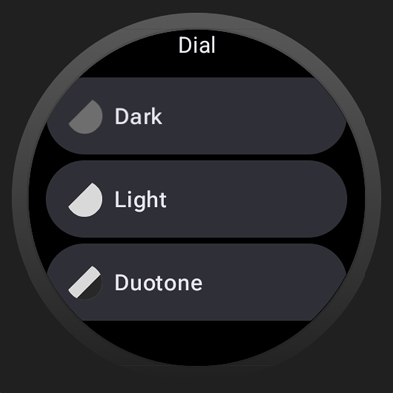इस पेज पर, Watch Face Designer के इस्तेमाल के ज़्यादा बेहतर उदाहरणों के बारे में बताया गया है. इनमें सबडायल, कॉम्प्लिकेशन, और कलर थीम के लिए सहायता जोड़ने का तरीका शामिल है. शुरू करने के बारे में ज़्यादा जानने के लिए, बुनियादी जानकारी वाली गाइड देखें.
सबडायल
आपके पास ऐनालॉग वॉच हैंड बनाने का विकल्प होता है. ये वॉच हैंड, वॉच फ़ेस के किसी सबसेट में घूमते हैं. ठीक वैसे ही जैसे किसी असली घड़ी में सबडायल घूमता है.
इसके लिए, यह तरीका अपनाएं:
अपने डिज़ाइन में, उस जगह पर एक खाली फ़्रेम बनाएं जहां आपने सबडायल रखा है:
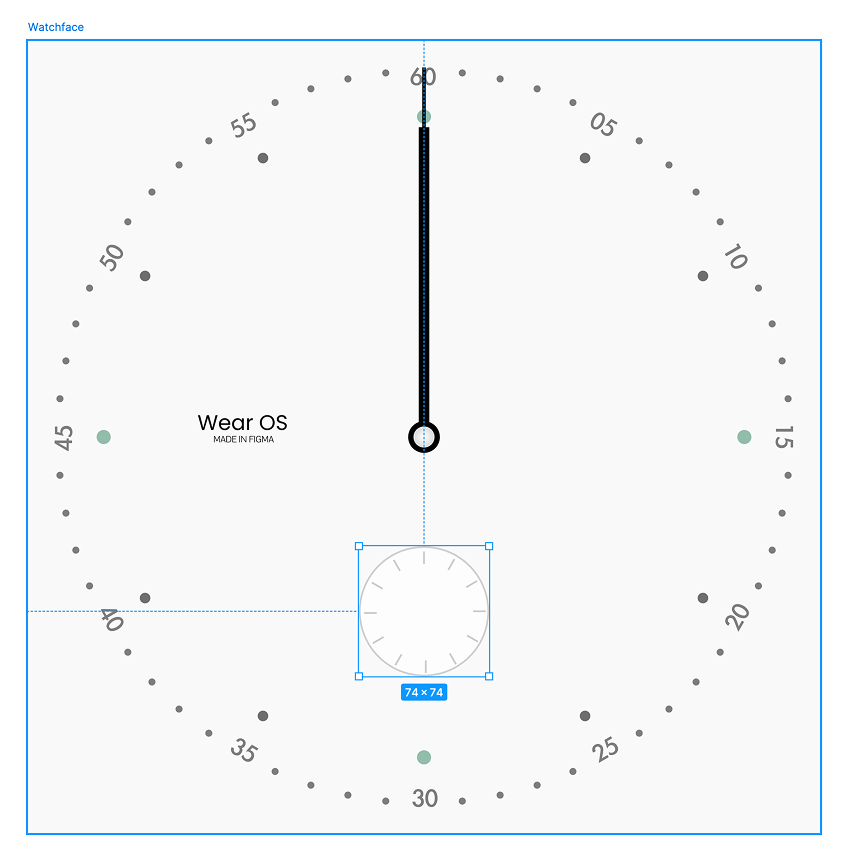
पहली इमेज: सबडायल स्लॉट को कवर करने वाला खाली फ़्रेम इस फ़्रेम के अंदर, अपनी सेकंड हैंड को डिज़ाइन करें:
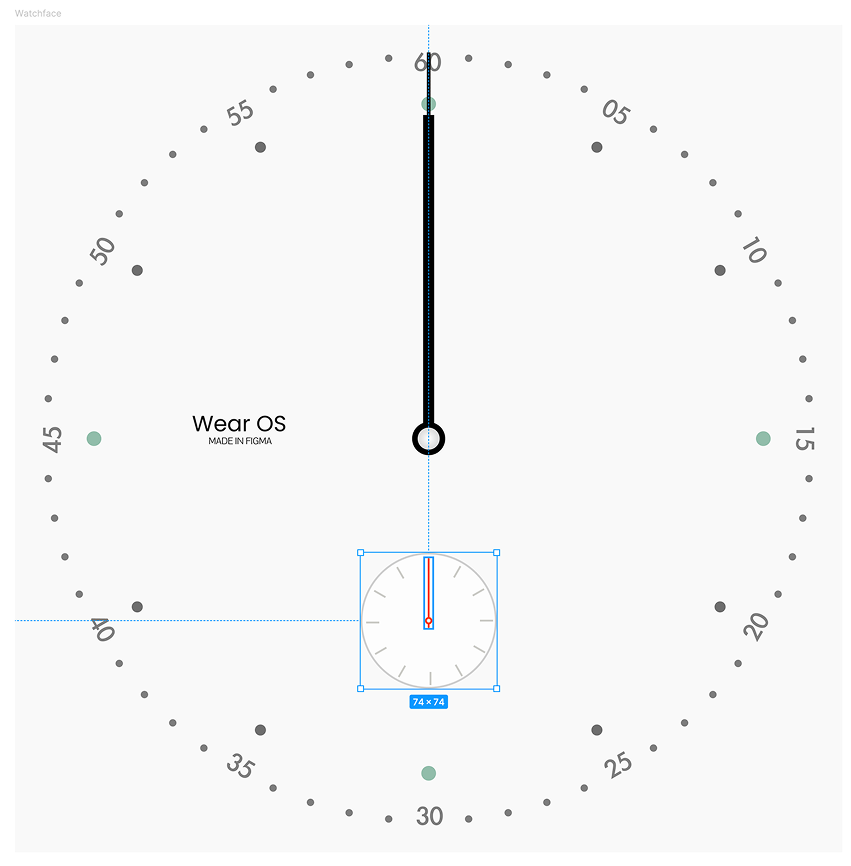
दूसरी इमेज: सेकंड हैंड डिज़ाइन को फ़्रेम में दिखाया गया है वह सबडायल फ़्रेम चुनें जिसमें सेकंड की सुई मौजूद है. इसके बाद, वॉच फ़ेस डिज़ाइनर में जाकर, चारों ओर घुमाएं को "लेयर सेंटर:" पर सेट करें:
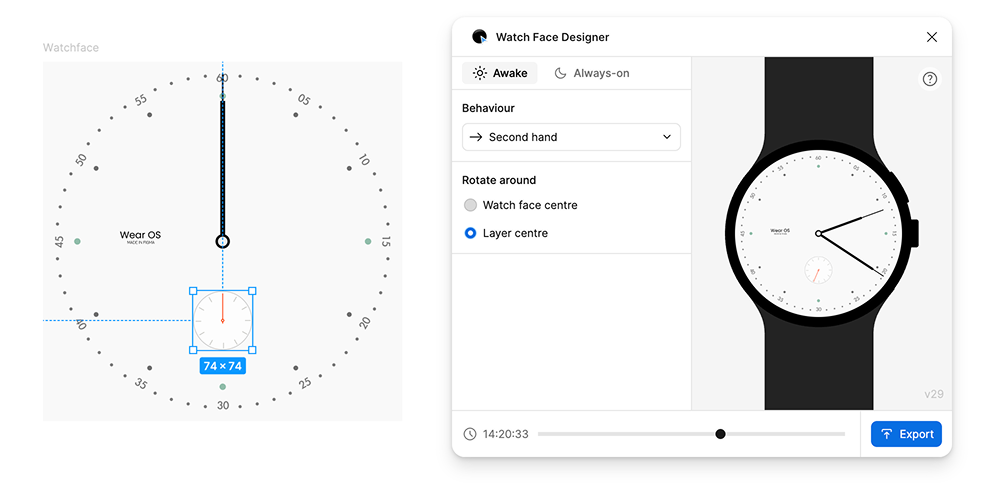
तीसरी इमेज: घड़ी के फ़्रेम (लेफ़्ट साइड) को चुनने के बाद, सेकंड वाली सुई के घूमने का तरीका चुनें (राइट साइड)
Android घड़ी का संकेत
विजेट स्लॉट जोड़ने के लिए, अपनी स्मार्टवॉच की होम स्क्रीन पर कोई फ़्रेम जोड़ें. इस फ़्रेम में, यह डिज़ाइन करें कि कॉम्प्लिकेशन स्लॉट खाली होने पर कैसा दिखेगा. यह अन्य तरह की जटिलताओं के लिए बुनियादी डिज़ाइन बनाता है. जैसे, आइकॉन और टेक्स्ट.
कॉम्प्लिकेशन कई तरह के होते हैं. वॉच फ़ेस, हर टाइप के लिए टेंप्लेट उपलब्ध कराता है. साथ ही, उपयोगकर्ता की स्मार्टवॉच पर मौजूद ऐप्लिकेशन यह तय करते हैं कि किस टेंप्लेट का इस्तेमाल करना है और खुद के लिए कौन-सा डेटा उपलब्ध कराना है. उपयोगकर्ता यह चुनता है कि कौनसे ऐप्लिकेशन को किस कॉम्प्लिकेशन स्लॉट में रखना है.
वह फ़्रेम चुनें जिसमें कॉम्प्लिकेशन स्लॉट के लिए डिज़ाइन मौजूद है. इसके बाद, वॉच फ़ेस डिज़ाइनर में जाकर, व्यवहार को "कॉम्प्लिकेशन स्लॉट" में बदलें. इस प्रोसेस से एक कॉम्पोनेंट बनता है. इसमें एक वैरिएंट होता है, जो खाली डिज़ाइन होता है.
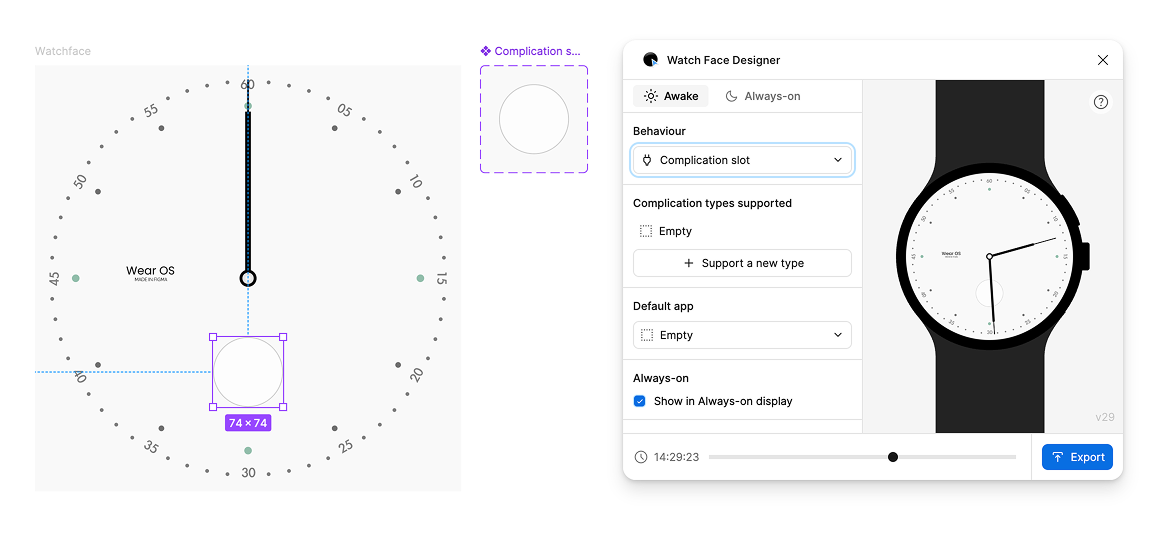
स्मार्ट वॉच के विजेट के स्लॉट के टाइप लागू करना
सिर्फ़ "खाली" टाइप के साथ काम करने वाले कॉम्प्लिकेशन स्लॉट को शामिल करना ज़्यादा फ़ायदेमंद नहीं होता. इसलिए, कोई दूसरा टाइप जोड़ें. Watch Face Designer विंडो में, + Support a new type दबाएं और "Short text" चुनें. छोटा टेक्स्ट, ज़्यादातर ऐप्लिकेशन के साथ काम करने वाला कॉम्प्लिकेशन टाइप है. इसमें आइकॉन के साथ दो छोटे लेबल दिखते हैं.
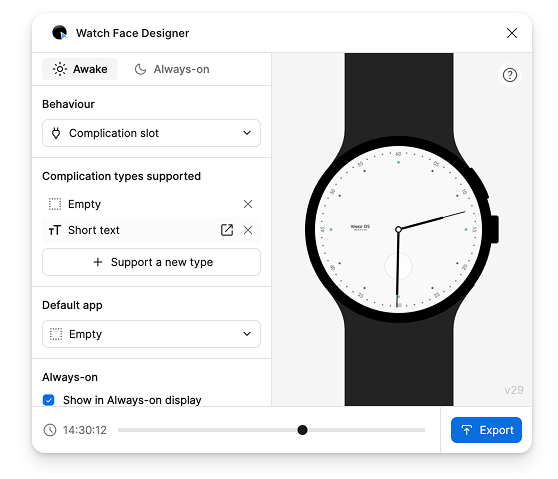
इस चरण में, हमारे लिए एक और वैरिएंट बनाया जाता है, ताकि हम इस जटिलता टाइप के लिए अपने डिज़ाइन को दिखा सकें. "छोटा टेक्स्ट" लाइन पर जाने के लिए, उसे चुनें.
किसी कॉम्प्लिकेशन टेंप्लेट में लेयर में बदलाव करते समय, "व्यवहार" विकल्प दिखता है. यह विकल्प, वॉच फ़ेस पर मौजूद विकल्प की तरह ही होता है. हालांकि, यहां आपके पास ऐसे व्यवहार चुनने का विकल्प होता है जो उस स्मार्टवॉच विजेट के टाइप के हिसाब से तय होते हैं जिसमें बदलाव किया जा रहा है.
इस उदाहरण के लिए, कम शब्दों वाले टेक्स्ट कॉम्प्लिकेशन में मौजूद लेयर, आपके ऐप्लिकेशन का टाइटल, उसका टेक्स्ट या एक रंग वाला आइकॉन हो सकता है. सिंगल-कलर का मतलब है कि आइकॉन, Figma में सेट किए गए रंग को इनहेरिट करता है.
स्मार्टवॉच की होम स्क्रीन पर, जहां आपको ऐप्लिकेशन का आइकॉन दिखाना है वहां एक आयत बनाएं. इसके बाद, स्मार्टवॉच की होम स्क्रीन डिज़ाइनर विंडो पर जाएं और व्यवहार को "एक रंग वाला आइकॉन:" पर सेट करें:
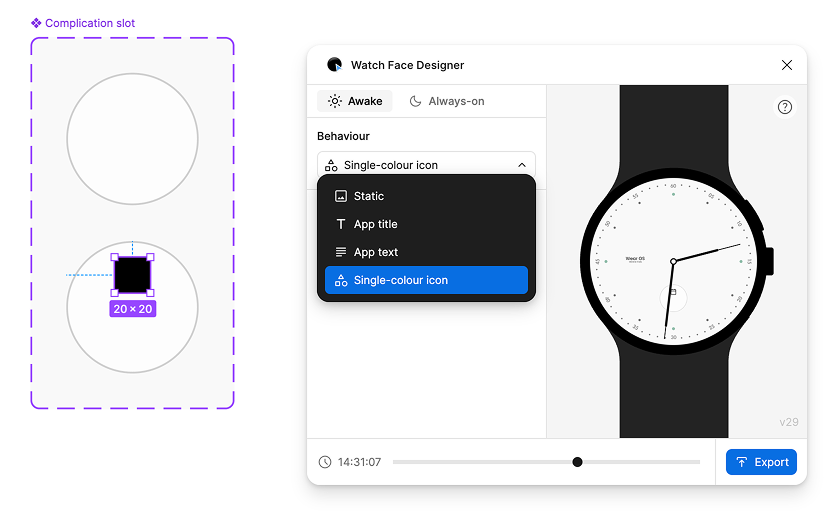
इसके बाद, दो टेक्स्ट लेयर बनाएं. ये लेयर, दो और "छोटा टेक्स्ट" स्लॉट दिखाती हैं: एक टाइटल के लिए और एक टेक्स्ट के लिए:
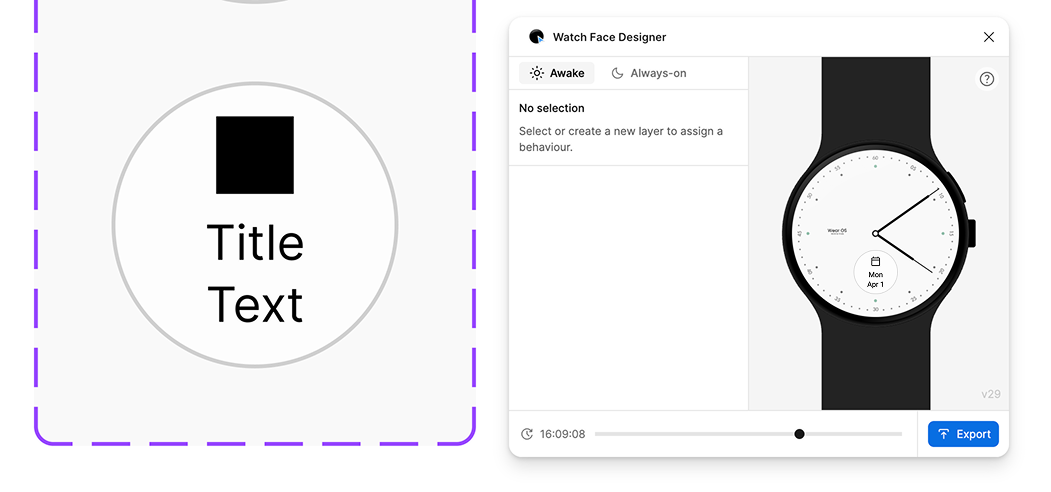
इस झलक में दिखाया गया है कि कॉम्प्लिकेशन कैसे काम करता है. इस उदाहरण में दिखाया गया है कि अगर इस स्लॉट में कैलेंडर ऐप्लिकेशन असाइन किया जाता है, तो कॉम्प्लिकेशन कैसा दिखेगा.
टेक्स्ट को पूरी तरह से कैपिटल लेटर में दिखाने के लिए, जैसा कि इस इमेज में दिखाया गया है, Figma के टाइपोग्राफ़ी मेन्यू में टेक्स्ट केस की सुविधा का इस्तेमाल करें.
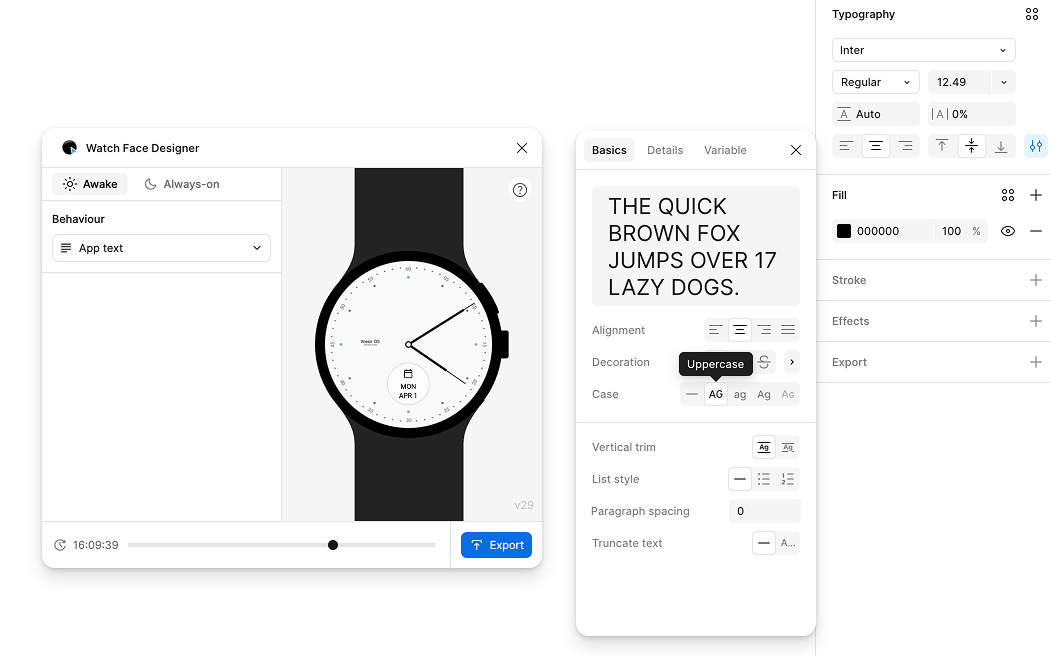
ध्यान दें कि डिजिटल टाइम के उलट, कॉम्प्लिकेशन टेक्स्ट के लिए फ़ॉन्ट एक्सपोर्ट करने की कोई सुविधा नहीं है. कॉम्प्लिकेशन हमेशा Wear OS डिवाइस के सिस्टम फ़ॉन्ट का इस्तेमाल करके बनाए जाते हैं. यह फ़ॉन्ट अलग-अलग हो सकता है, लेकिन आम तौर पर यह Roboto होता है.
विजेट के अन्य टाइप के लिए सहायता जोड़ने या डिफ़ॉल्ट ऐप्लिकेशन जैसी सेटिंग को पसंद के मुताबिक बनाने के लिए, अपनी स्मार्टवॉच की होम स्क्रीन में विजेट स्लॉट चुनें. इसके अलावा, यह भी तय करें कि स्मार्टवॉच के ऐम्बिएंट मोड में होने पर स्लॉट दिखेगा या नहीं:
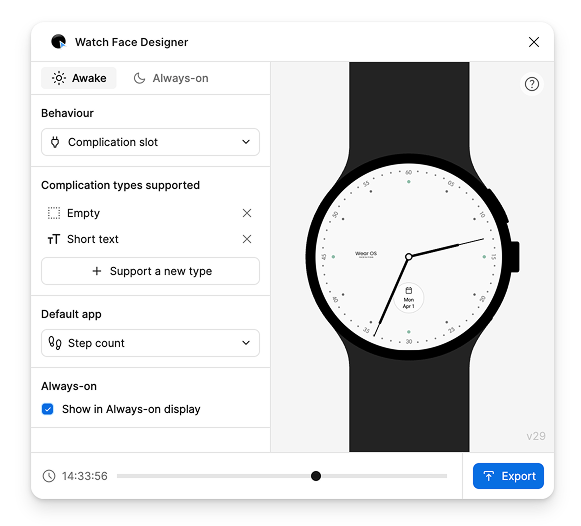
रंग थीम
वॉच फ़ेस में, रंग वाली थीम के लिए कई विकल्प शामिल किए जा सकते हैं. इसके बाद, उपयोगकर्ता अपनी स्मार्टवॉच पर वॉच फ़ेस पिकर का इस्तेमाल करके, अपनी पसंद की थीम चुन सकता है.
Watch Face Designer में, Figma स्टाइल का इस्तेमाल करके कलर थीम बनाने की सुविधा उपलब्ध है.
मान लें कि आपको इस वॉच फ़ेस में, घड़ी की सुइयों और डायल के रंग को पसंद के मुताबिक बनाने की सुविधा देनी है:
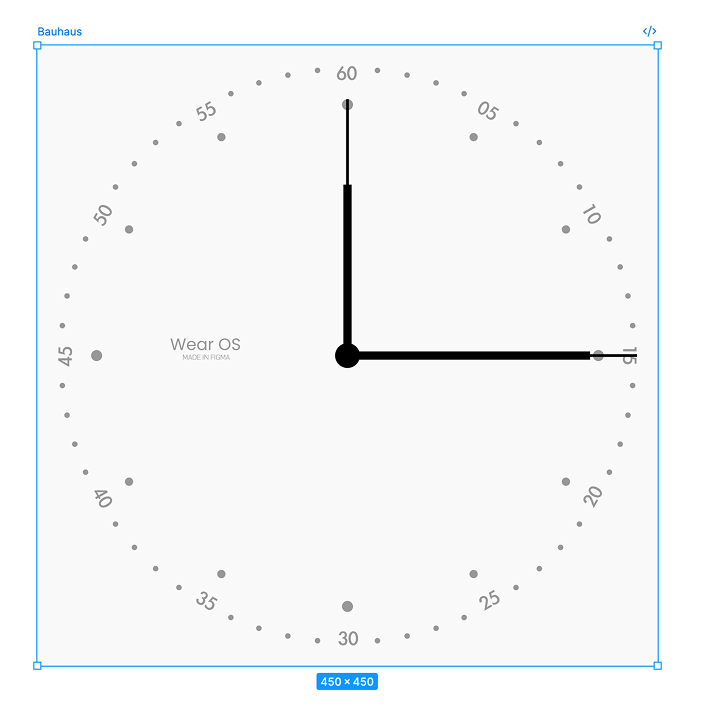
पहली स्टाइल बनाना
वॉच पर पसंद के मुताबिक रंग चुनने की सुविधा देने वाली स्टाइल बनाने के लिए, नई स्टाइल बनाएं:
- कैनवस पर मौजूद सभी आइटम से चुने हुए का निशान हटाएं.
- दाईं ओर मौजूद साइडबार में, स्टाइल के बगल में मौजूद, + बटन को चुनें.
आपको इसे इस तरह से नाम देना होगा:
Watch Face Name/Element Family Name/Descriptive Color Name/Specific Element Name
इस मामले में, सैंपल वॉच फ़ेस का नाम Bauhaus है. इसलिए, रंग की वैल्यू इसी से शुरू होती है. इसके बाद, Hands आता है. यह वह एलिमेंट है जिसे लोग अपनी पसंद के मुताबिक बना सकते हैं.
इसके बाद, रंग का नाम बताएं. जैसे, Charcoal. साथ ही, यह बताएं कि किस एलिमेंट – घंटे वाली सुई – का रंग बदलना है.
इन सभी को एक साथ रखने पर, फ़ाइनल नाम यह होगा: Bauhaus/Hands/Charcoal/Hours:
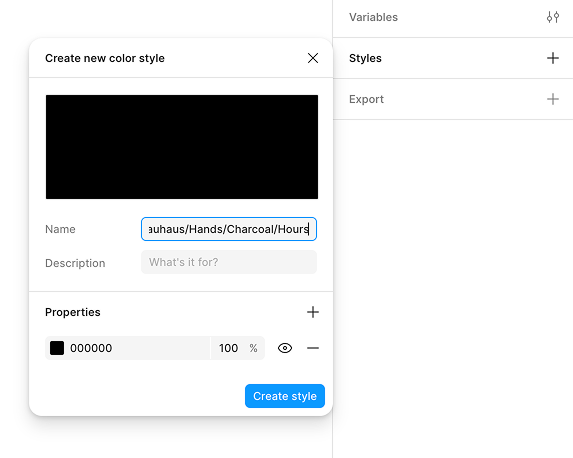
मिनट वाली सुई के लिए, पसंद के मुताबिक रंग वाली थीम बनाने के लिए, इसी तरह की प्रोसेस अपनाएं:
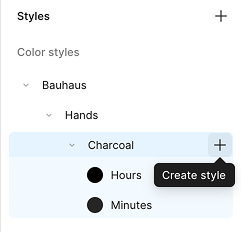
आखिर में, इन रंगों को स्मार्टवॉच की होम स्क्रीन पर दिखने वाले असली हाथों के लिए असाइन करें:
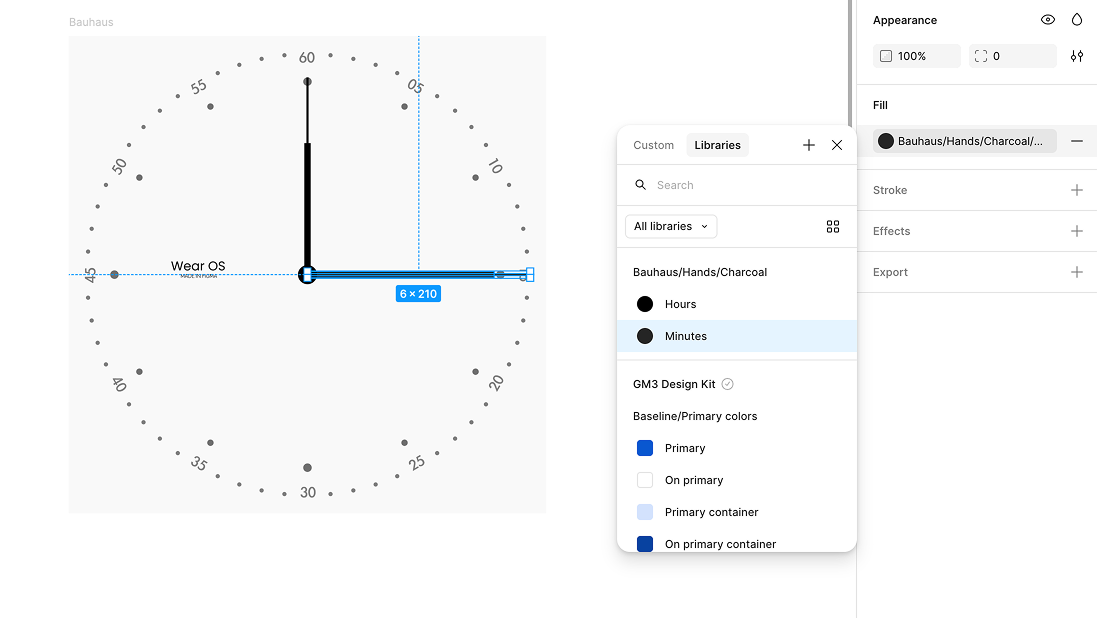
Bauhaus/Hands/Charcoal/Minutes थीम असाइन करनाकोई दूसरी स्टाइल जोड़ना
स्टाइल के Theme Name हिस्से में बदलाव करके, नई स्टाइल बनाएं. यहां दिए गए उदाहरण में, Rust (Bauhaus/Hands/Rust/Hours) नाम की नई स्टाइल जोड़ने का तरीका बताया गया है:
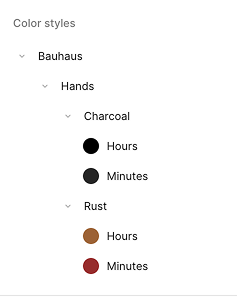
इसके बाद, उपयोगकर्ता अपने डिवाइस पर "चारकोल" और "रस्ट" कलर थीम के बीच स्विच कर सकता है. साथ ही, आपकी स्मार्टवॉच के घंटे और मिनट वाले हाथ, उसी के हिसाब से फिर से रंग दिए जाते हैं:
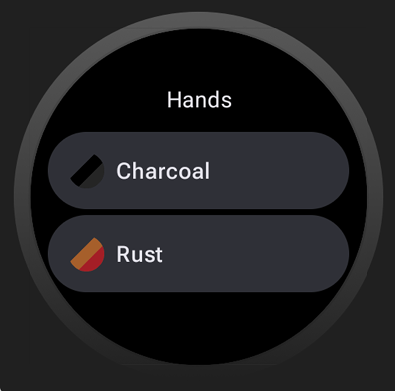
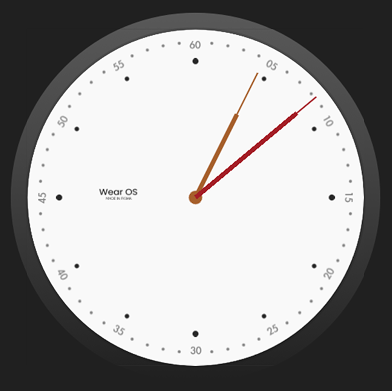
अन्य एलिमेंट पर लागू करें
वॉच फ़ेस के अन्य एलिमेंट को थीम के हिसाब से बनाने के लिए, इसी तरह का तरीका अपनाएं. इन थीम को मिक्स-एंड-मैच किया जा सकता है. साथ ही, स्वैप की जा सकने वाली जटिल थीम बनाने के लिए, किसी भी संख्या में कलर स्टाइल का इस्तेमाल किया जा सकता है:
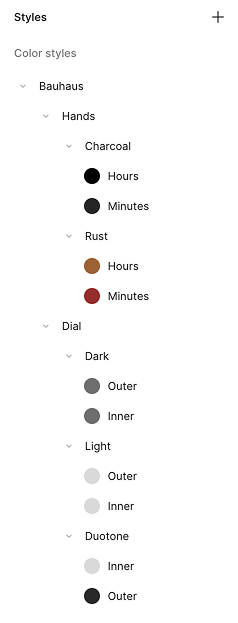
ऊपर दिए गए स्टाइल सेट में, आपने हाथों के लिए दो विकल्प दिए हैं—Rust और Charcoal. साथ ही, डायल के लिए तीन विकल्प दिए हैं—Light, Dark, और Duotone: